Hoc tin hoc thuc hanh o thanh hoa
Lỗi tự bôi đen trong word và excel là lỗi khá phổ biến mà có thể người dùng sẽ gặp, cách khắc phục lỗi này như thế nào? Mời bạn tham khảo bài viết dưới đây nhé!
1/ Khởi động lại máy tính
2/ Tắt lựa chọn mở rộng (Extended Selection)
Nếu bạn đang bật lựa chọn mở rộng, đây có thể là nguyên nhân gây ra tình trạng tự động bôi đen trong Excel. Bởi chức năng lựa chọn mở rộng sẽ cho phép bạn chọn hàng loạt các ô chỉ trong 1 lần. Để kiểm tra, bạn có thể xem thanh trạng thái của Excel, nếu thấy thông báo Mở rộng lựa chọn “Extend Selection” thì tức là chế độ này đang được bật. Lúc này, bạn chỉ cần nhấn F8 để tắt là xong.
3/ Vô hiệu hóa Click Lock của Windows
Cách sửa lỗi tự bôi đen trong Word 2010, phiên bản khác hoặc Excel là tắt chế độ Click Lock. Đây là tính năng của Win giúp người dùng đánh dấu hoặc kéo vào bất kỳ ứng dụng nào mà không cần giữ nút chuột. Chính vì vậy, nó cũng làm cho máy tự động bôi đen khi soạn thảo hoặc làm việc trên Excel.
Bạn chỉ cần nhấn vào biểu tượng tìm kiếm trên thanh taskbar (hoặc nhấn vào nút Start) > Tìm kiếm Mouse Settings và mở nó lên > Nhấn vào tab Related Settings và chọn Additional Mouse Options > Tại tab tab Buttons, bạn hãy bỏ tick chọn ở ô Click Lock.
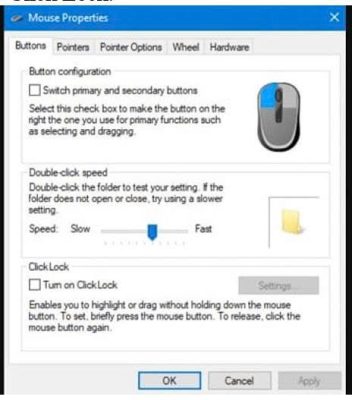
4/ Cập nhật ứng dụng Word hoặc Excel
Lỗi chuột tự bôi đen nhiều ô trong Excel/Word có thể là do phiên bản hiện tại bạn đang sử dụng bị lỗi nào đó nên mới xảy ra sự cố tự bôi đen. Do vậy, bạn nên kiểm tra và cập nhật Excel/Word lên phiên bản mới nhất nếu có. Nếu vẫn không giải quyết được, hãy thử gỡ bỏ và tải lại phần mềm Word/Excel xem sao.
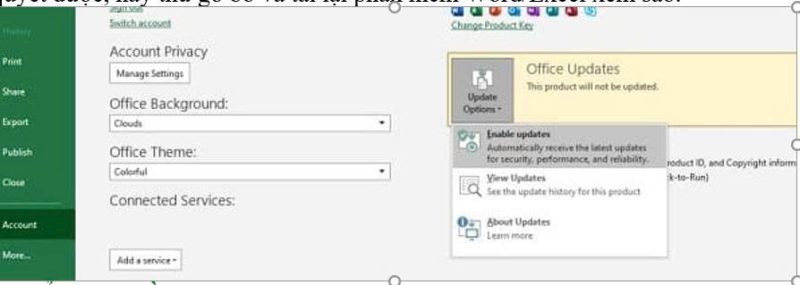
5/ Kiểm tra phần cứng
Không chỉ có những nguyên nhân phần mềm, việc máy tính bị lỗi bôi đen cũng có khả năng là do chuột hoặc touchpad của laptop. Chính vì vậy, bạn hãy thử kiểm tra xem nút chuột trái có đang bị kẹt không, chuột có đang bị hỏng hay không? Hoặc thử dùng chuột khác để đảm bảo rằng nguyên nhân không phải do phần cứng mà ra.
Chia sẻ thêm: Cách loại bỏ ô vuông đen trong Word
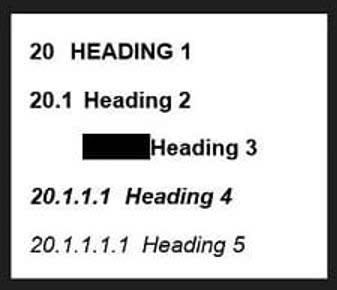
- Bước 1: Đặt con trỏ chuột nhấp nháy phía sau hộp đen.
- Bước 2: Nhấn phím mũi tên trái để chọn toàn bộ hộp đen và lúc này hộp sẽ chuyển sang màu xám.
- Bước 3: Nhấn tổ hợp phím Ctrl + Shift + S> Khi hộp thoại hiển thị thì nhấn Reapply là được.
Trên đây là bài viết hướng dẫn cách để khắc phục lỗi tự bôi đen trong word và excel, tin học ATC chúc các bạn thực hiện thành công nhé!

TRUNG TÂM ĐÀO TẠO KẾ TOÁN THỰC TẾ – TIN HỌC VĂN PHÒNG ATC
DỊCH VỤ KẾ TOÁN THUẾ ATC – THÀNH LẬP DOANH NGHIỆP ATC
Địa chỉ:
Số 01A45 Đại lộ Lê Lợi – Đông Hương – TP Thanh Hóa
( Mặt đường Đại lộ Lê Lợi, cách bưu điện tỉnh 1km về hướng Đông, hướng đi Big C)
Tel: 0948 815 368 – 0961 815 368

Lớp đào tạo tin học văn phòng hàng đầu ở Thanh Hóa
Lop dao tao tin hoc van phong hang dau tai Thanh
TRUNG TÂM ĐÀO TẠO KẾ TOÁN THỰC TẾ – TIN HỌC VĂN PHÒNG ATC
Đào tạo kế toán ,tin học văn phòng ở Thanh Hóa, Trung tâm dạy kế toán ở Thanh Hóa, Lớp dạy kế toán thực hành tại Thanh Hóa, Học kế toán thuế tại Thanh Hóa, Học kế toán thực hành tại Thanh Hóa, Học kế toán ở Thanh Hóa.
? Trung tâm kế toán thực tế – Tin học ATC
☎ Hotline: 0961.815.368 | 0948.815.368
? Địa chỉ: Số 01A45 Đại lộ Lê Lợi – P.Đông Hương – TP Thanh Hóa (Mặt đường đại lộ Lê Lợi, cách cầu Đông Hương 300m về hướng Đông).
Tin tức mới
Học tin học văn phòng tại Thanh Hóa
Học tin học văn phòng tại Thanh Hóa Thắng lợi thuộc về người bền chí
Cách tách đoạn text theo dấu phẩy thành các dòng hoặc các cột trong Excel
Trung tâm tin học ở thanh hóa Trong quá trình làm việc với Excel, bạn
Hướng dẫn cách chèn các ký hiệu toán học vào Word và Excel
Học tin học cấp tốc ở thanh hóa Trong quá trình soạn thảo tài liệu,
Cách dùng Restrict Editing bảo vệ file Word
Học tin học văn phòng tại Thanh Hóa Trong bối cảnh dữ liệu ngày càng
Cách hạch toán tài khoản 641 – Chi phí bán hàng theo Thông tư 99
Học kế toán thuế ở Thanh Hóa Trong hệ thống kế toán doanh nghiệp, tài
Hạch toán lương tháng 13
Hoc ke toan thuc hanh o thanh hoa Lương tháng 13 là khoản thu nhập
Tài khoản 344 theo Thông tư 99
Học kế toán ở thanh hóa Tài khoản 344 theo Thông tư 99 là một
Cách so sánh tài liệu Word bằng Google Document
Học tin học thực hành ở thanh hóa Trong quá trình làm việc với tài